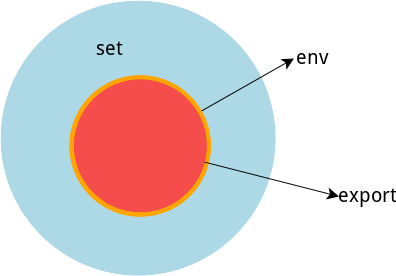Linux环境变量与文件查找
环境变量
环境变量
变量
-
在Shell中创建一个变量可以使用
declare命令,但并非任何形式的变量名都是可用的,变量名只能是由英文字母、数字或者下划线组成,且不能由数字开头。比如创建一个tmp变量:1
declare tmp
-
使用
=运算符为变量赋值:1
tmp=shiyanlou
-
使用
echo和$符号可以查看变量的值:1
echo $tmp
环境变量
-
环境变量的作用域比自定义变量要大,比如Shell的环境变量作用于自身和它的子进程
-
有三个和环境变量相关的命令,
set、env和export。这三个命令很相似,都是用于打印环境变量信息,区别在于涉及的变量范围不同。
| 命令 | 说明 |
|---|---|
set |
显示当前Shell所有变量,包括内建环境变量、用户自定义变量及导出的环境变量 |
env |
显示与当前用户相关的环境变量,还可以让命令在指定环境中运行 |
export |
显示从Shell中导出成环境变量的变量,能通过它将自定义变量导出为环境变量 |
-
用
export来体验一下环境变量与普通变量的,先在Shell中设置一个变量temp=shiyanlou,然后创建一个子Shell查看temp变量的值:1
2
3
4
5
6
7
8temp=shiyanlou
echo $temp
zsh
echo $temp
exit
export temp
zsh
echo $temp -
通常为了与普通变量区分,习惯将环境变量名都设为大写
永久生效
-
在关机之后,或者关闭shell,环境变量就会消失,可以将变量写入存放变量的文件中:
/etc/bashrc和/etc/profile,分别存放的是shell变量和环境变量,或者用户目录下的隐藏文件.profile,仅对当前用户生效,可以使用ls -a查看:1
2cd ~
ls -a
命令的查找路径与顺序
-
在Shell中命令的执行是通过环境变量
PATH搜索的,查看PATH环境变量的内容:1
echo $PATH
-
系统会从PATH中以此查找,如果存在相同的命令,则执行先找到的那个
-
接下来创建一个最简单的可执行Shell脚本和使用C语言创建的程序:
-
在家目录创建一个
mybin目录:1
2cd ~
mkdir mybin -
进入新创建的目录,创建一个Shell脚本文件并编辑:
1
2
3cd mybin
touch hello_shell.sh
gedit hello_shell.sh如果遇到gedit提示:[Unable to init server: 无法连接: 拒绝连接],可以使用如下命令解决:
1
2export DISPLAY=localhost:1
xhost local:gedit若出现以下内容,表示问题解决:
1
non-network local connections being added to access control list
若还无法解决,可以使用vim编辑器
1
vim hello_shell.sh
-
在脚本中写入如下内容(第一行不可省略):
1
2
3
4
5
6
7
for ((i=0; i<10; i++));do
echo "hello shell"
done
exit 0 -
为文件添加可执行权限:
1
chmod 755 hello_shell.sh
-
执行脚本:
1
./hello_shell.sh
-
创建一个C语言程序并编辑:
1
2touch hello_world.c
gedit hello_world.c -
写入如下内容:
1
2
3
4
5
6
int main(void){
printf("hello world!\n");
return 0;
} -
然后使用
gcc生成可执行文件:1
gcc -o hello_world hello_world.c
-
运行程序:
1
./hello_world
-
-
在返回到家目录后,如果再想运行刚才创建的两个程序,会提示命令找不到,除非加上命令的完整路径。如果希望可以像执行系统命令一样执行运行刚才创建的程序,可以将脚本文件添加到PATH环境变量中。
添加自定义路径到PATH环境变量
-
PATH路径是以
:作为分隔符的,如果希望将上面的mybin目录加入PATH路径,则需要写入以下信息:1
PATH=$PATH:/home/shiyanlou/mybin
-
需要注意的是,这里一定要使用绝对路径
-
那么现在就可以直接执行写下的两个命令了:
1
2hello_shell.sh
hello_world -
但给PATH追加一条路径只会在当前Shell有效,一旦退出终端,再打开就会发现又失效了,那么可以利用用户home目录中一个在启动shell时自动运行的脚本。zsh的配置文件为
.zshrc,相应Bash的配置文件为.bashrc,使用命令将路径添加到.zshrc中:1
echo "PATH=$PATH:/home/shiyanlou/mybin" >> .zshrc
上面命令中的
>>表示将标准输出以追加的方式重定向到一个文件中。
修改和删除已有变量
变量修改
- 变量修改有如下几种方式:
| 变量设置方式 | 说明 |
|---|---|
| ${变量名#匹配字串} | 从头向后开始匹配,删除符合匹配字串的最短数据 |
| ${变量名##匹配字串} | 从头向后开始匹配,删除符合匹配字串的最长数据 |
| ${变量名%匹配字串} | 从尾向前开始匹配,删除符合匹配字串的最短数据 |
| ${变量名%%匹配字串} | 从尾向前开始匹配,删除符合匹配字串的最长数据 |
| ${变量名/旧的字串/新的字串} | 将符合旧字串的第一个字串替换为新的字串 |
| ${变量名//旧的字串/新的字串} | 将符合旧字串的全部字串替换为新的字串 |
-
比如要修改前面添加到PATH的环境变量,为了避免误操作导致命令找不到,我们先将PATH赋值给一个新定义的自定义变量:
1
2
3
4path=$PATH
echo $path
path=${path%/home/shiyanlou/mybin}
path=${path%*/mybin}
删除变量
-
可以使用
unset命令删除一个环境变量:1
unset temp
让环境变量立刻生效
-
在Shell中修改了一个配置脚本文件后,必须要退出终端重新启动才可以生效,如果希望立即生效,可以使用
source命令:1
2cd ~
source .zshrc -
source命令还有一个别名.,或者使用以下方式:1
2cd ~
. ./.zshrc
搜索文件
whereis
-
whereis搜索很快,因为并没有从硬盘中依次查找,而是从数据库中查询 -
whereis只能搜索二进制文件(-b)、man帮助文件(-m)和源代码文件(-s)1
2whereis who
whereis find
locate
-
通过
/var/lib/mlocate/mlocate.db数据库查找,但这个文件只会由系统每天自动执行updatedb命令更新一次 -
查找
/usr/share/下的所有jpg文件:1
2
3sudo apt-get update
sudo apt-get install locate
locate /usr/share/\*.jpg -
如果只想统计数目可以加上
-c参数,忽略大小写查找使用-i参数
which
-
which本身是Shell内建的一个命令,通常用来确定是否安装了某个指定的软件,因为其只通过PATH环境变量指定的路径中查找:
1
which man
find
-
find命令是四种查找中最强大的,格式为
find [path] [option] [action] -
表示去 /etc/ 目录下面 ,搜索名字叫做 interfaces 的文件或者目录:
1
sudo find /etc/ -name interfaces
实战训练
-
找出 /etc/ 目录下的所有以 .list 结尾的文件。
1
sudo find /etc/ -name \*.list